Windows11の検索ボックスの設定を変更する方法を紹介します。
タスクバーの検索ボックスは「アイコンのみ」「アイコンとラベル」などお好みで設定を変更することができます。また、検索ボックスを非表示にすることもできるので、ここではその設定方法を紹介します。
目次
検索ボックスの設定を変更する方法は?
Windows11の検索ボックスの設定を変更するには、以下の操作手順を行ってください。
- Windowsマークの「スタート」ボタンをクリックし、「設定」を起動します。
- 設定の左メニューの「個人用設定」→「タスクバー」を選択します。
- 検索の「選択肢」 からお好みの設定を選択しましょう。
- 「非表示」を選択すると、検索ボックスが非表示になります。
- 「検索アイコンのみ」を選択すると、アイコンのみになりスッキリします。
- 「検索アイコンとラベル」を選択すると、短い検索ボックスになります。
- 「検索ボックス」を選択すると、デフォルトの設定になります。
以上で操作完了です。
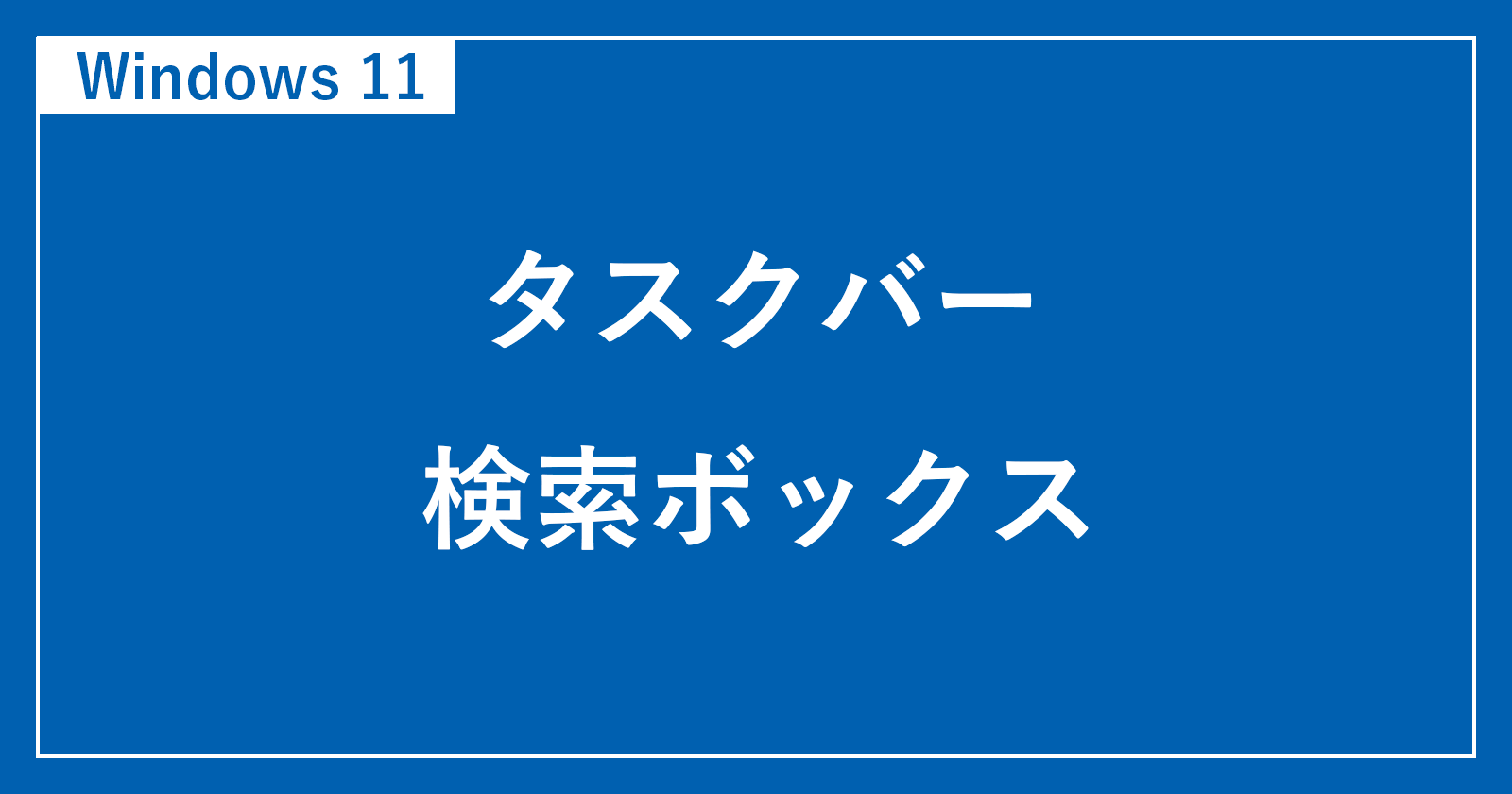








コメント